Wondershare PDF Reader Review
Wondershare Pdf Sankari Freeware / / December 14, 2021

Viimeksi päivitetty
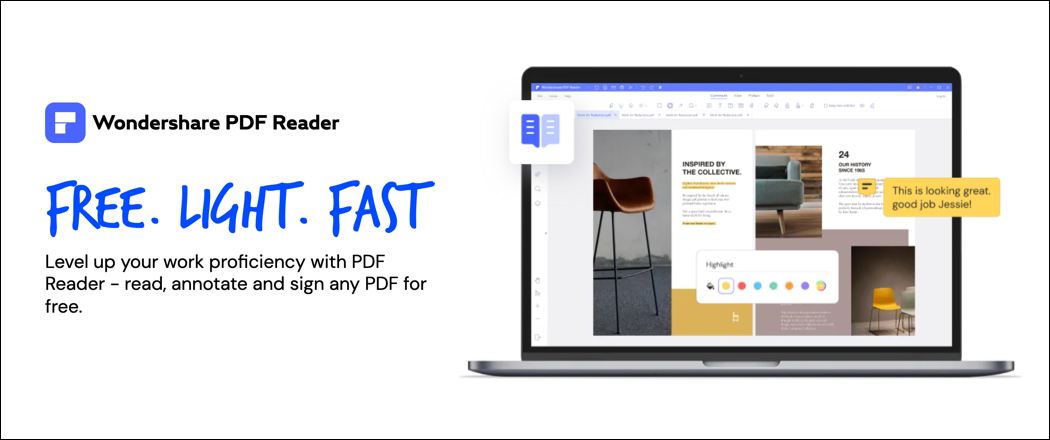
Wondershare PDF Reader on ilmainen ja helppokäyttöinen asiakirjanlukija Windows-tietokoneille. Jos olet kiinnostunut, katso tämä kattava katsaus.
Wondershare on auktoriteetti asiakirjojen luomisessa – olemme arvioineet tuotteita, kuten PDFelement Pro ennen. Jos olet tavallinen Wondersharen käyttäjä tai jos yrität vain lisätä tuottavuuttasi työssäsi, saatat olla kiinnostunut Wondersharen uusimmasta tuotteesta: PDF-lukija.
Haluatko tietää lisää? Tutustu yksityiskohtaiseen arvioomme alta.
Mikä on Wondershare PDF Reader?
Wondershare PDF-lukija, kuten nimestä voi päätellä, on a ilmainen työkalu jonka avulla voit nopeasti lukea ja tarkastella tärkeitä PDF-dokumentteja. Se on kevyt ja monikäyttöinen, joten voit työskennellä kaikenlaisissa ympäristöissä, olipa kyseessä sitten kotona tai toimistossa.
PDF Reader on Wondersharen upouusi tarjous käyttäjille, joka istuu kehittyneemmän PDFelementin rinnalla. PDF Reader palaa perusasioihin tarjoamalla sinulle (loppukäyttäjälle) työkalut, joita tarvitset asiakirjojen tarkistamiseen ja nopeaan merkitsemiseen yksinkertaisessa, käyttäjäystävällisessä käyttöliittymässä.
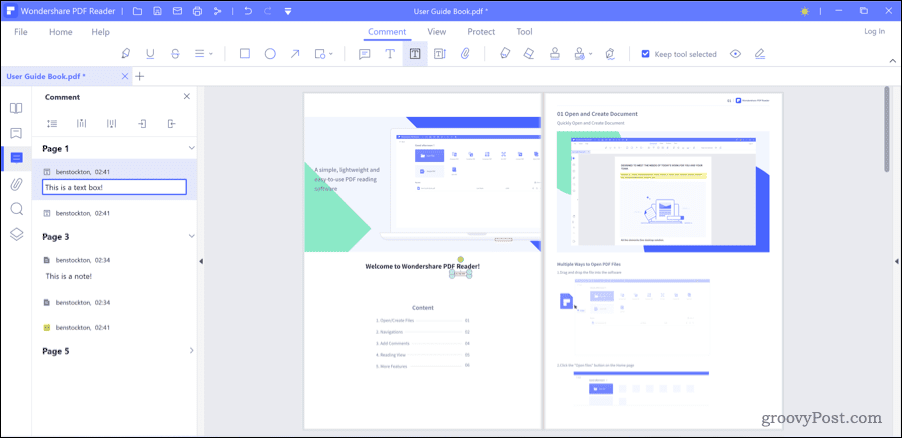
Tämä luo työkalun, joka on suunniteltu "ainutlaatuiseen lukukokemukseen" Wondershare-käyttäjille. Yhtiön mukaan tämä tarjoaa "parannetun työnkulun tuottavuuden ja yhteistyön" käyttäjille, erityisesti etäryhmille.
Vaikka jotkin ydintoiminnot jaetaan, PDF Reader on suunniteltu yksinkertaiseksi, helppokäyttöiseksi ja helposti mukautettavaksi tarpeisiisi. Se tarjoaa useita mielenkiintoisia käyttäjäominaisuuksia, kuten tumman lukutilan, edistyneen silmäsuojauksen ja paljon muuta.
Oletko huolissasi kustannuksista? Älä ole - Wondershare PDF Reader on täysin ilmainen käyttää Windows-käyttäjille, joissa on 64-bittinen Windows 7, 8, 10 tai 11. Se on suunnattu ammattimarkkinoille, joten jos tarkistat jatkuvasti PDF-dokumentteja ja haluat kevyen työkalun siihen, PDF Reader voi olla paras työkalu tähän työhön.
Tärkeimmät Wondershare PDF -ominaisuudet
Wondershare PDF Reader on suunniteltu täyttämään tärkeä aukko markkinoilla PDF-käyttäjille, jotka eivät tarvitse laajoja ominaisuuksia. Vaikka jotkut näistä ominaisuuksista ovat päällekkäisiä PDFelementin kanssa, PDF Reader on täysin ilmainen vaihtoehto.
Etkö ole varma, onko PDF-lukija oikea työkalu sinulle? Tässä on joitakin sen tärkeimpiä ominaisuuksia, joiden avulla voit päättää itse.
Joustava asiakirjojen luku
Mikä tahansa PDF-lukija tai -editori mahdollistaa asiakirjan lukemisen – se on perustoiminto. Wondershare PDF Reader antaa sinulle kuitenkin mahdollisuuden lukea asiakirjoja haluamallasi tavalla.
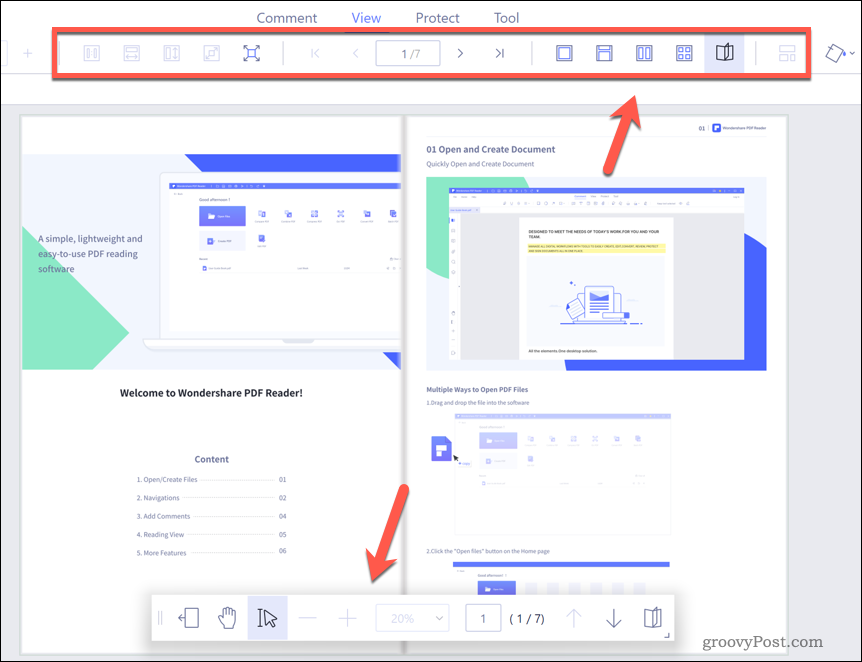
Kamppailetko silmien rasituksen kanssa? Vaihda silmäystävälliseen tummaan tilaan. Haluatko vanhan maailman lukukokemuksen? Tuo esiin pergamenttisivunäkymä. PDF Readerissa on useita muokattavissa olevia asetuksia, joiden avulla voit lukea ja tarkastella asiakirjojasi – voit saada sen toimimaan haluamallasi tavalla.
Voit vaihtaa näiden eri lukutilojen välillä helposti Näytä valikko valikkopalkissa. Voit valita, haluatko lukea sivut yksitellen, vierekkäin tai käyttämällä edistynyttä 3D-lukutilaa.
Mukautuva käyttöliittymä
Yksi PDF Readerin parhaista ominaisuuksista on kevyt ja mukautuva käyttöliittymä, joka tarjoaa käyttäjille useita erilaisia lukutiloja. Voit tarkastella sivuja haluamallasi tavalla mukauttamalla asiakirjoja haluamaasi lukuympäristöön eri taustoilla ja väreillä.
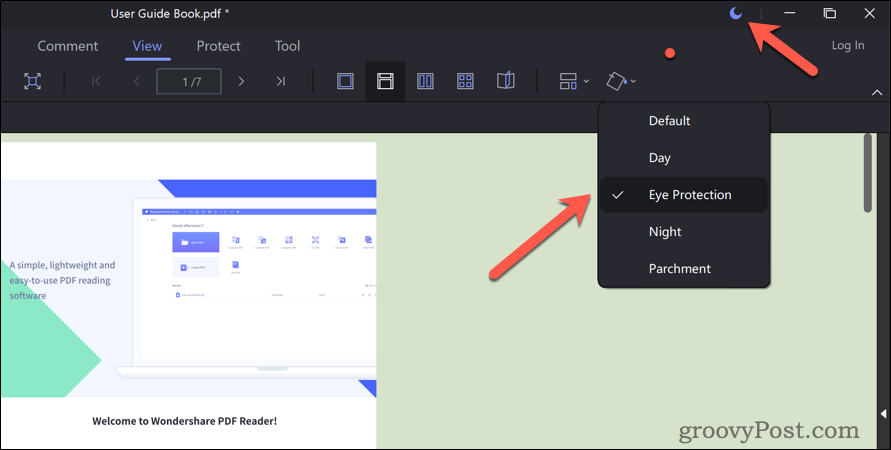
PDF Readerin käyttöliittymä on täysin muokattavissa – paina Näytä > Sivun tausta ja valitse jokin käytettävissä olevista vaihtoehdoista. Valitse esimerkiksi Silmäsuoja muuttaaksesi katsojan taustavärin silmiäsi vähemmän rasittavaksi. Voit myös vaihtaa koko käyttöliittymän vaaleaan tai tummaan tilaan valitsemalla oikeassa yläkulmassa olevan kuvakkeen.
Jos haluat määrittää muita asetuksia, kuten oletusarvoisen zoomausalueen tai kommentin fontin värin, voit tehdä sen Asetukset valikosta. Lehdistö Tiedosto > Asetukset ja tee tarvittavat muutokset tehdäksesi tämän.
Merkitse ja tee yhteistyötä
Wondershare PDF Readerin avulla voit nopeasti merkitä asiakirjaan. Siinä on useita tehokkaita ominaisuuksia, joiden avulla voit korostaa tekstin osia, piirtää sivulle tai lisätä muotoja, lisätä muistilappuja tai tekstiruutuja ja paljon muuta.
Käytä huomautuksia painamalla Kommentti valikossa ja käytä mitä tahansa valikkorivin ohjeiden mukaan. Jos esimerkiksi korostat jotain, paina korostustyökalu, korosta tekstisi ja valitse sitten sopiva väri ponnahdusvalikosta.
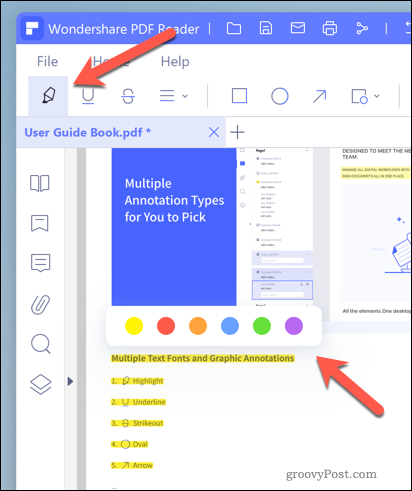
Voit myös työskennellä yhteistyössä muiden tiimisi käyttäjien kanssa lisäämällä asiakirjaasi kommentteja, joihin muut käyttäjät voivat vastata. Näin voit nopeasti pudottaa kommentteja asiakirjojen lopullisiin versioihin.
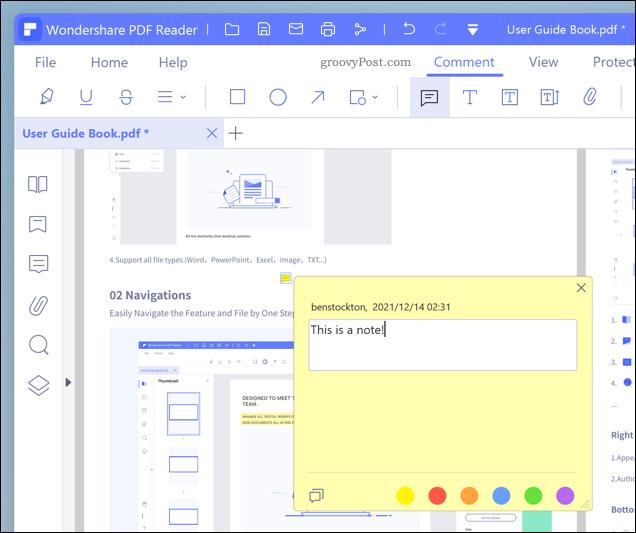
Voit lähettää kommentteja painamalla Kommentti > Merkintä ja valitset kommentin pudotuspaikan. Kirjoita viesti ja paina sitten kiinni -kuvaketta piilottaaksesi sen. Voit sitten painaa Kommentti -kuvaketta vasemmassa paneelissa, jotta voit tarkastella kommenttejasi myöhemmin.
Allekirjoita asiakirjasi
Haluatko allekirjoittaa PDF-dokumentin nopeasti? PDF Readerin ansiosta voit sekunneissa. Se tukee kolmea erilaista allekirjoitustilaa. Voit käyttää valmiiksi tallennettua allekirjoituskuvaa, piirtää sellaisen sovelluksessa tai käyttää sen sijaan sähköistä allekirjoitusta.

Allekirjoittaaksesi asiakirjan PDF Readerissa, paina Suojella valikosta ja valitse haluamasi vaihtoehto. Jos haluat esimerkiksi käyttää sähköistä allekirjoitusta, paina Sähköinen allekirjoitus. Muussa tapauksessa paina Allekirjoita asiakirja allekirjoituskuvan lisäämiseksi.
Ota ja vie kuvakaappauksia
PDF Readerin avulla voit nopeasti ottaa kuvakaappauksia ja viedä ne. Saatat esimerkiksi haluta napata osan tekstistä muistikirjaa varten tai ottaa sivun PDF Readerissa ja käyttää sitä uudessa asiakirjassa muualla.
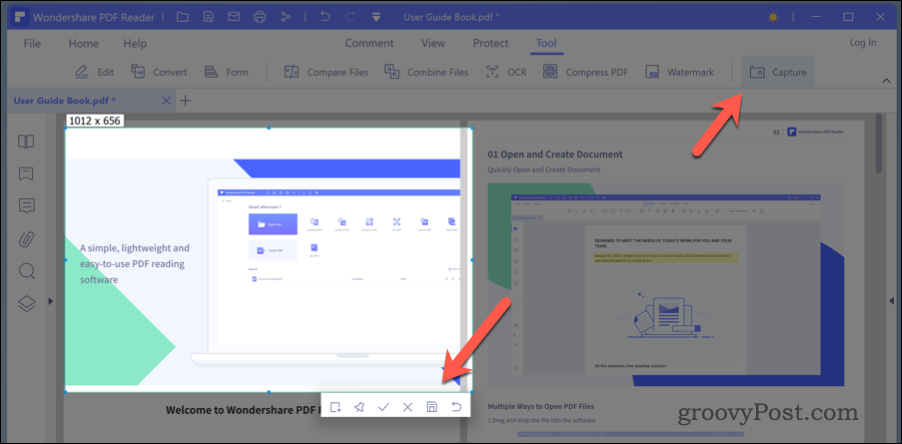
Jos haluat ottaa kuvakaappauksia PDF Readerissa, paina Työkalu > Kaappaa ja käytä valintatyökalua valitaksesi sivun alueen, jonka haluat tallentaa. Lehdistö Kopio kopioidaksesi sen leikepöydällesi, Tallenna PDF-muodossa tallentaaksesi kuvakaappauksen uutena asiakirjana tai Tallentaa tallentaaksesi kuvakaappauksen erilliseksi kuvatiedostoksi.
Mitä eroa on PDFelementin ja PDF Readerin välillä?
Wondershare PDF Reader on ilmainen aloitustason työkalu perusasiakirjojen katseluun. Sen avulla voit lukea, kommentoida, tulostaa, tehdä huomautuksia ja jakaa PDF-dokumentteja. Voit käyttää PDF-lukijaa dokumenttisi katseluun monella eri tavalla, olipa kyseessä sitten visuaalisesti vaikuttava 3D-lukutila tai yksinkertaisempi tumma tila.
Ja se on pointti – lukeminen on PDF Readerin ydintoiminto, ja se tekee sen loistavasti. Jos kuitenkin haluat luoda, muuntaa tai muokata asiakirjaa, tarvitsetPDFelement. PDFelement on ammattimainen ratkaisu isommille toimistoille ja yrityksille, ja siinä on tehokas työkalusarja, joka sisältää mahdollisuuden tallentaa tiedostosi pilveen.
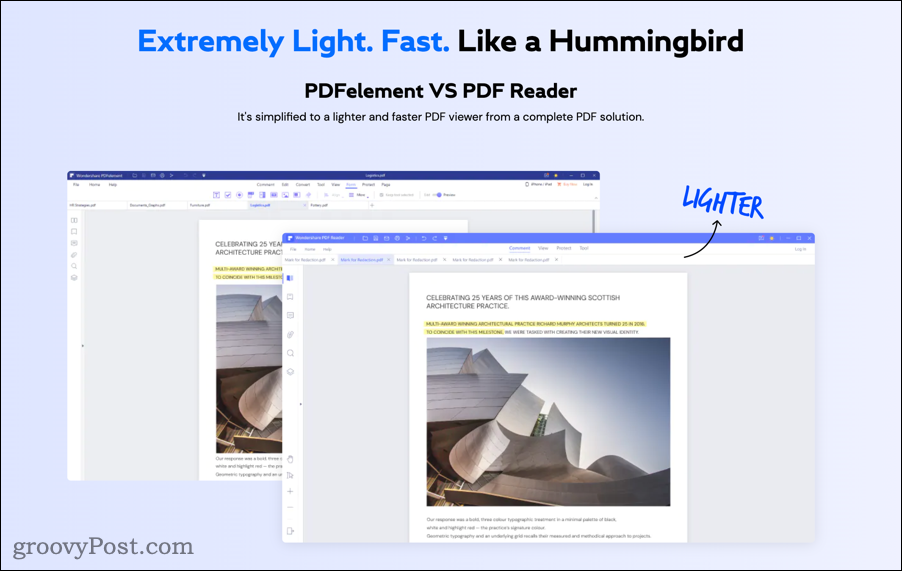
Sama kehittäjä, kaksi hyvin erilaista käyttöä. Jos haluat kaikki dokumenttien luonti- ja muokkaustyökalut käden ulottuvillesi, valitse PDFelement, joka on saatavana Standard- ja Pro-versioissa hintaan 59–79 dollaria vuodessa tai 69–129 dollaria kertaluonteisena maksu.
Muussa tapauksessa kokeile PDF-lukijaa. Se on ilmainen, helppokäyttöinen ja tarkoitettu kevyeen käyttöön. Jos välität vain asiakirjojen lukemisesta tai huomautuksista, se on täydellinen. Muussa tapauksessa saatat joutua harkitsemaan päivittämistä PDFelementtiin tai johonkin muuhun paras PDF-editori.
Johtopäätös
Jos käytät päiväsi kirjeiden, laskujen ja muiden asiakirjojen tarkistamiseen, kevyt ja helppokäyttöinen PDF-lukija on välttämätön. Siellä Wondershare PDF Reader tulee käyttöön. Maksutta voit hyödyntää sen käyttäjäystävällistä käyttöliittymää asiakirjojen sivujen tarkistamiseen, yhteistyöhön, allekirjoittamiseen tai viemiseen.
Mikset ota kuvakaappausta PDF Readerissa ja vie sitä PDFelementtiin yhdistääksesi sen toiseen asiakirjaan? Saatat jopa päättää vaihtaa alustasta toiseen käyttämällä PDF-lukijaa Windowsissa ja PDFelement Pro Macissa.
